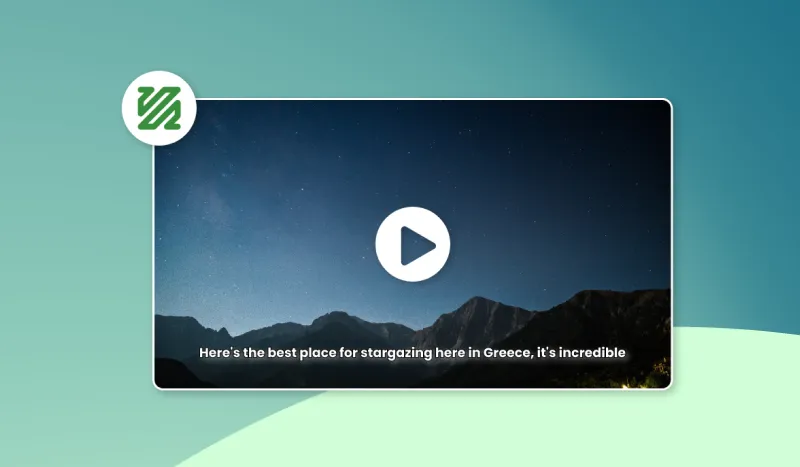Conseil de productivité : remplissez une feuille Google avec l'URL des images générées
Conseil de productivité : remplissez une feuille Google avec l'URL des images générées
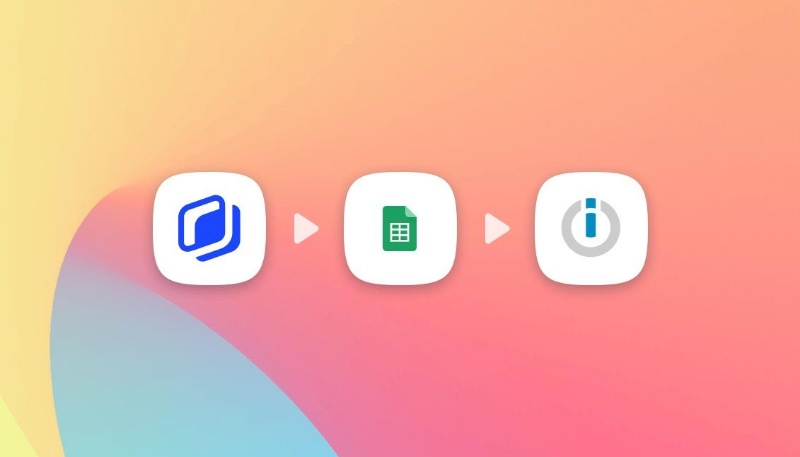
Automatiser la production de visuels à partir d'une feuille Google
Une chose est sûre : dans notre vie professionnelle quotidienne, faire le travail plus rapidement est une quête qui nous anime tous.
Certaines personnes, comme les growth hackers, recherchent agressivement le moyen le plus efficace de faire évoluer et de développer une organisation le plus rapidement possible.
Le but de cet article est d'expliquer comment créer des images à partir du contenu de Google sheets et de router ces images vers Make (ex Integromat).
Ce conseil de productivité est très utile dans certains contextes, par exemple :
- Créez des images personnalisées à partir d'une liste de clients potentiels, qui est complétée par les URL des images correspondantes. Une fois cette opération effectuée, importez la liste dans Lemlist et utilisez une propriété personnalisée pour envoyer des courriers électroniques contenant des images entièrement personnalisées.
- Créez des bannières publicitaires à partir d'un catalogue de produits, remplissez le catalogue avec les URL des images. Une fois cela fait, importez votre liste sur Pinterest pour commencer la promotion.
Le tutoriel sera divisé en 3 parties :
- Connectez vos Google Sheets dans Make
- Créez une image avec Abyssale pour chaque ligne de votre Google Sheet
- Remplissez l'URL de l'image dans l'une des colonnes de votre feuille Google.
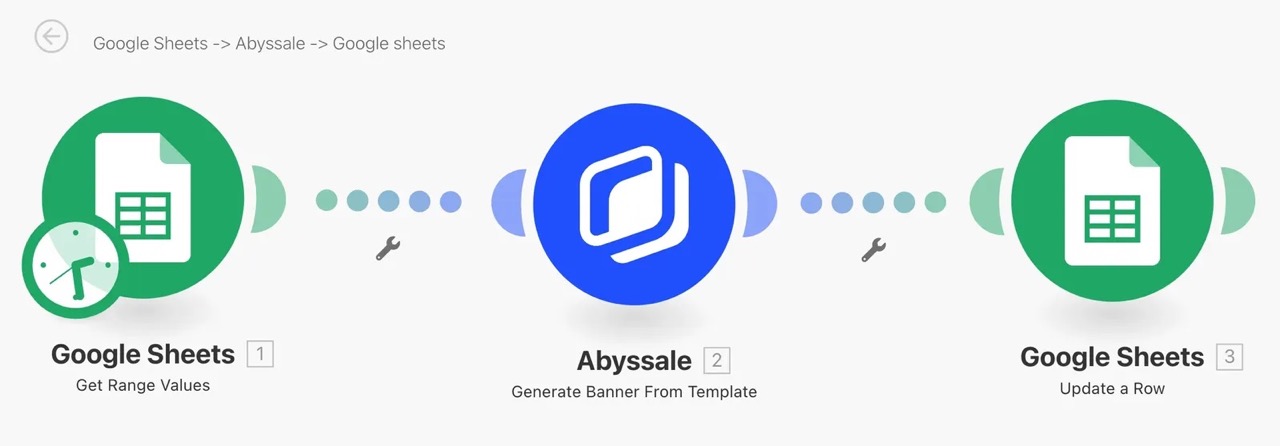
Préparation
Grof.io, l'un de nos premiers utilisateurs, avait besoin de créer 100 images à partir de citations et d'images qu'il avait trouvées sur Internet et copiées dans un fichier Google Sheets.
Voici comment leur workflow s'est déroulé :
- Créez une copie de ce fichier dans votre compte Google Sheets.
- Allez sur abyssale.com, connectez-vous et créez un nouveau Template (ou choisissez-en un dans notre bibliothèque template ).
- Ensuite, rendez-vous sur make.com, connectez-vous et créez un nouveau scénario.
Make Module 1 : Récupérer les données de votre Google Sheet
- Choisissez Google Sheets comme premier service
- Choisissez "Get Range Values" dans la zone "Searches".
- Connectez votre compte Google
- Sélectionnez votre spreadsheet dans la liste et la feuille correspondante que vous souhaitez importer.
- Définir la plage où se trouvent vos données
- Sélectionnez " Le tableau contient des en-têtes "
- Définir l'en-tête de la ligne
Make Module 2 : Créer une image avec Abyssale
- Créez un nouveau module et sélectionnez Abyssale
- Choisissez " Générer des bannières à partir de template ".
- Connectez-vous à Abyssale avec votre clé API. Vous pouvez la trouver ici
- Sélectionnez le site template que vous avez créé lors de l'étape de préparation.
- Ensuite, vous devez faire correspondre vos données avec les champs que vous voulez remplir dans votre Abyssale template .
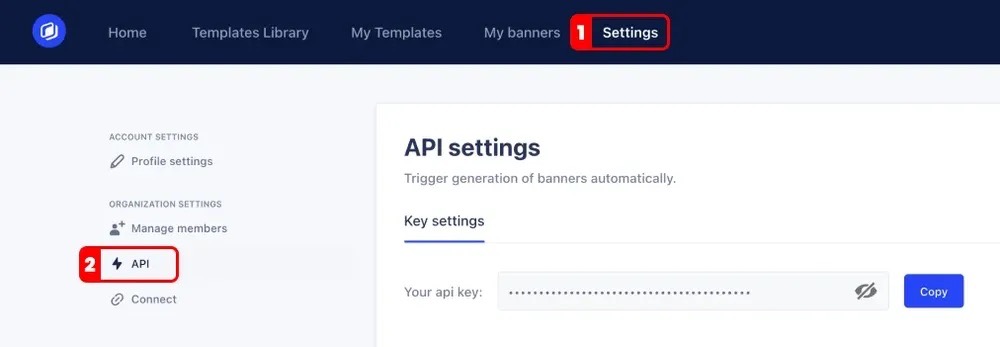
Make Module 3 : Mettre à jour la ligne de votre feuille Google avec les urls des images générées
- Créer un nouveau module Google Sheets
- Choisissez " Update Row " dans la zone " Actions ".
- Choisissez le mode " Sélectionner spreadsheet & feuille ".
- Sélectionnez à nouveau votre spreadsheet et la même feuille que précédemment.
- Sélectionnez 1. Numéro de rangée comme Numéro de rangée
- Sélectionnez Oui dans la zone " Le tableau contient des en-têtes ".
- Dans l'entrée (D) : Ajouter " 2. info image : URL de l'image "
Lançons notre workflow
Une fois ces 3 modules configurés et connectés, vous pouvez cliquer sur " Run Once " pour lancer votre workflow automatisé. Si tout se passe bien, la colonne D de votre Google Sheets devrait maintenant contenir les URLs des images générées.
Tadaaaaa ! 🎉
Cela peut prendre un certain temps en fonction du nombre de visuels que vous souhaitez rendre, mais vos feuilles de calcul devraient maintenant être mises à jour avec toutes les images dont vous avez besoin !
Comme toujours, si vous avez des questions ou des commentaires, n'hésitez pas à nous en faire part !
De plus, si vous souhaitez recevoir les dernières nouvelles et mises à jour concernant Abyssale, vous devriez envisager de nous suivre sur LinkedIn!
Commencez gratuitement
Maître Abyssale's spreadsheet
Explorez nos guides et tutoriels pour exploiter tout le potentiel de la fonction Abyssale's spreadsheet pour la production de contenu à grande échelle.
.webp)
Comment générer une étiquette d'expédition personnalisée pour votre boutique Shopify ?